|
<はじめに>
浅草ギ研のページでは、PCアプリケーション作成例として、マイクロソフトより無償で入手できるVisualC#ExpressEditionでのサンプルプログラムを紹介しています。ここでは、PCアプリケーション作成ビギナー向けに、VisualC#2010ExpressEditionのダウンロード方法を紹介します。
※このページは2010年6月現在のものです。時間が経過するとバージョンが変わったり、情報が古くなる可能性がありますのでご注意願います。
<ダウンロード方法>
マイクロソフトのExpressEditonのページからダウンロードします。
マイクロソフトのExpressEditonのページ
このページでVisualC#2010のところに「Webインストール(ダウンロード)」というところがあるのでそれをクリックします。

数種類の言語がダウンロードできるようになっています。C#の「Webインストール(ダウンロード)」を押します。
途中で「セキュリティーの警告」のウィンドウが出るときがありますが、「実行」を押して進めます。セットアップ画面になったら、画面内容をよく読んで「次へ」を押して進めます。
ライセンス条項の画面では「同意する」にチェックを入れないと先に進めません。インストール場所を聞いている画面が出たら、なるべくデフォルト(すでに記載されている初期設定)のままにしておきます。
「インストール」のボタンが表示されたらそれを押してインストールを開始します。
インストールはWebを経由して行われるので、インターネットの回線が速いとインストールも速く終わります。インストール中に何回か、「再起動する必要があります」と出ますので、指示とおりにPCを再起動します。
インストールが終わった後、「Microsoft Update を行ってください」と出ますので、アップデートを行います。アップデートは、ブラウザ(IE)の「ツール」->「Windows
Update」でも行えます。

全てのインストールが終わるまで、数時間かかります。筆者の環境は、インターネット回線が低速のADSL、PCのCPUがセレロン2.9GHz、メモリ1GBで約2時間かかりました。
インストール終了後に、「スタート」->「すべてのプログラム」->「Microsoft Visual Studio
2010 Express」->「Microsoft Visual C# 2010 Express」を選択し、起動します。
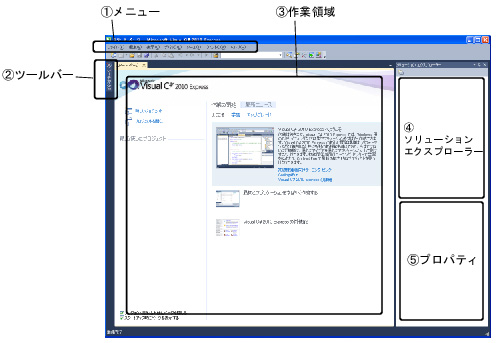
①メニュー:新規作成や、ファイルの保存、出来上がったプログラムのビルド(書いたプログラムを、実際にPC上で動くコードに変換する)などを行う
②ツールバー:ボタンなどの部品が入っています。部品はドラック&ドロップでフォームに貼り付けていきます。
③作業領域:フォーム上にボタンなどを配置したり、プログラムを書いたりする領域
④ソリューションエクスプローラー:ファイル管理
⑤プロパティ:部品やフォームのプロパティを表示
Windowsでフォーム(Windowsのウィンドウはソフト的にはフォームと言う)を作る場合は自分で書くプログラムファイル以外にも、自動的に生成されるファイルなどもあります。場合によっては、別な人(もしくは会社)が作ったプログラムファイルを組み込む必要も出てきます。それらのファイル群は”プロジェクト”という単位で管理されます。
|